TaglioAFilo
| Barra strumenti | Menu |
|---|---|
|
|
Solidi Modifica solidi > Taglio a filo |
Il comando TaglioAFilo taglia una polisuperficie con una curva, in modo simile ai sistemi di taglio di schiuma a filo caldo pilotato da un computer.
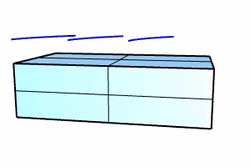
Passi
-
Selezionare una curva come curva di taglio, quindi premere Invio.
- È possibile selezionare più curve.
- I bordi di superficie possono essere curve di taglio.
-
Selezionare una polisuperficie da tagliare.
-
Selezionare la prima direzione di taglio e la profondità.
Premere Invio per tagliare attraverso l'oggetto.
-
Selezionare la prima direzione di taglio e la profondità. (Solo per le curve di taglio aperte.)
Premere Invio per tagliare attraverso l'oggetto.
-
Selezionare la parte da eliminare.
Opzioni da linea di comando
Linea
Consente di tracciare una linea di taglio anziché selezionare una curva esistente.
Direzione
X/Y/Z
Vincola la direzione di estrusione della curva di taglio a x, y o z assoluti.
NormaleACurva (solo prima profondità di taglio).
Vincola la direzione di estrusione della curva di taglio alla normale al piano della curva.
- Se la direzione di selezione automatica non è corretta, usare l'opzione Selezione per definire la direzione.
NormalePianoC (solo prima profondità di taglio).
Vincola la direzione di estrusione della curva di taglio alla direzione z del piano di costruzione.
Selezione
Selezionare due punti per definire la direzione.
LungoCurva (solo curve chiuse)
Vincola la direzione di estrusione del foro lungo una curva.
NormaleAPrimaEstrusione (solo seconda profondità di taglio).
Vincola la direzione perpendicolare alla prima direzione.
CancellaInput
Elimina (Sì) o mantiene (No) la curva di taglio.
DueLati
Estrude la curva di taglio su entrambi i lati (Sì) o su un solo lato (No).
MantieniTutto
Separa (Sì) l'oggetto anziché rimuoverne (No) una parte.
Inverti (solo MantieniTutto=No)
Taglia la parte non intersecata (Sì) o intersecata (No) dall'oggetto.
- Facendo clic sulla vista si passa da Sì a No e viceversa.